Netflix ist der beliebteste und meistgesehene On-Demand-Streaming-Dienst der Welt. Neben Filmen und Serien gibt es auch Dokumentationen, Stand-up-Shows, Sondershows, Anime, Interviews und mehr. Der Inhalt der App kann offline auf das Gerät heruntergeladen werden. Die Netflix-App ist mit Android TV, Amazon Fire TV, Roku, Apple TV und Chromecast kompatibel. Sie können den Netflix-Inhalt auch auf dem Toshiba Smart TV ansehen.
Netflix hat Filme produziert, TV-Shows und startete im Namen von Netflix Originals. Es bietet Untertitel für jeden Inhalt und hat Inhalte in vielen Sprachen synchronisiert. Mit der Watchlist-Funktion kann der Benutzer den Inhalt hinzufügen, um ihn später anzusehen. Es gibt viele Kindershows und -serien im Unterhaltungsbereich für Kinder. Die Inhalte sind für den schnellen Zugriff in viele Kategorien eingeteilt.
Netflix-Abonnement
Netflix ist ein abonnementbasierter Streaming-Dienst. Sie können Ihr eigenes Profil erstellen, um einen persönlichen Streaming-Bereich zu haben. Das Abonnement wird in drei Typen eingeteilt, basierend auf Nr. zugang und Streaming-Qualität.
| Abonnement | Kosten pro Monat | Nein. zugriff | Streaming-Qualität |
| Grundausstattung | $8.99 | 1 | SD |
| Standard | $13.99 | 2 | BBW HD |
| Prämie | $17.99 | 4 | Ultra HD |
Streamen Sie Netflix auf Toshiba Smart TV
Toshiba Smart TV ist in zwei verschiedenen Betriebssystemen erhältlich, nämlich Fire TV OS und Android TV OS. Sie können auf die Netflix-App im Amazon App Store und im Google Play Store zugreifen.
So installieren Sie Netflix auf Toshiba Fire TV
(1). Starten Sie den Toshiba Fire TV und klicken Sie auf dem Startbildschirm auf die Suchoption.
(2). Geben Sie Netflix in die Suche ein und wählen Sie die Netflix-App aus den Vorschlägen.
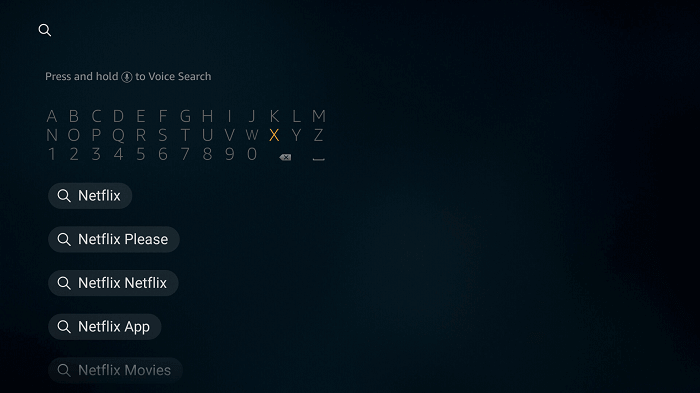
(3). Wählen Sie Herunterladen oder Herunterladen, um die Netflix-App zu installieren.

(4). Klicken Sie auf Öffnen, um die Netflix-App auf Toshiba Fire TV zu starten.
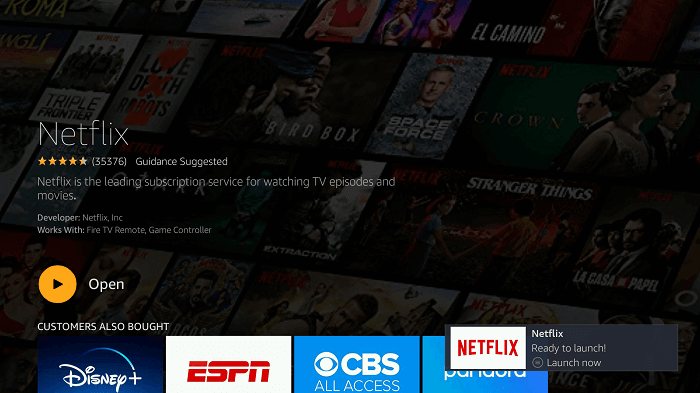
(5). Wählen Sie Anmelden und geben Sie die Netflix-Kontodetails an.
(6). Wählen Sie den Inhalt in der Netflix-App aus und streamen Sie ihn auf dem Fernseher.
Verwandt: So installieren Sie Netflix auf TCL Smart TV.
So installieren Sie Netflix auf Toshiba Android TV
(1). Schalten Sie den Toshiba Android TV ein und rufen Sie den Startbildschirm des Fernsehgeräts auf.
(2). Wählen Sie auf dem Startbildschirm die Registerkarte Apps und suchen Sie nach der Netflix-App.
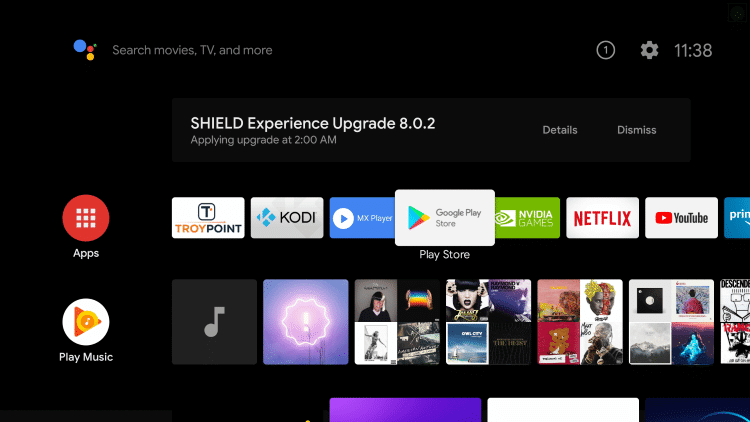
(3). Klicken Sie auf die Netflix-App und starten Sie sie auf dem Toshiba Smart TV.
(4). Melden Sie sich bei Ihrem Netflix-Konto an.
(5). Durchsuchen Sie den Inhalt der App und wählen Sie ihn zum Streamen auf dem Fernseher aus.
So aktualisieren Sie Netflix auf Toshiba Smart TV
Wenn Sie eine ältere Version von Netflix verwenden, werden beim Streamen des Videoinhalts einige Fehler angezeigt. Dazu müssen Sie die Netflix-App aktualisieren.
Für Fire TV OS: Gehen Sie zu Apps und wählen Sie die Netflix-App aus. Klicken Sie dann auf die Schaltfläche Aktualisieren.
Für Android TV OS: Öffnen die Google Play Store und gehen zu Meine Apps. Wählen Sie in der Liste der Apps die Netflix-App aus. Klicken Sie dann auf die Schaltfläche Aktualisieren.
Netflix auf Toshiba Smart TV: Funktioniert nicht
Wenn die Netflix-App nicht ordnungsgemäß funktioniert, versuchen Sie die unten genannten Lösungen.
- Starten Sie die Netflix-App und den Smart TV neu.
- Deinstallieren Sie die Netflix-App und installieren Sie sie erneut.
- Überprüfen Sie Ihre WLAN-Verbindung.
- Toshiba Smart TV zurücksetzen.